RELATÓRIO AUSENTES E PRESENTES: mudanças entre as edições
Ir para navegação
Ir para pesquisar
m (Protegeu "RELATÓRIO AUSENTES E PRESENTES" ([Editar=Permitir apenas administradores] (indefinidamente) [Mover=Permitir apenas administradores] (indefinidamente))) |
Sem resumo de edição |
||
| Linha 1: | Linha 1: | ||
Este relatório exibirá uma lista dos funcionários ausentes, presentes ou presentes por terminal. | Este relatório exibirá uma lista dos funcionários ausentes, presentes ou presentes por terminal. | ||
[[Arquivo:ausentes.png]] | <center>[[Arquivo:ausentes.png|border|400px]]</center> | ||
'''Ausente''' – será considerado ausente sempre que não existir uma marcação ou existirem marcações pares.<br> | '''Ausente''' – será considerado ausente sempre que não existir uma marcação ou existirem marcações pares.<br> | ||
| Linha 17: | Linha 17: | ||
Segue um exemplo de relatório em formato PDF: | Segue um exemplo de relatório em formato PDF: | ||
[[Arquivo:relatorio ausentes.png]] | <center>[[Arquivo:relatorio ausentes.png|border|700px]]</center> | ||
[[RELATÓRIOS | Voltar]] | [[#top | Início página]] | [[RELATÓRIOS | Voltar]] | [[#top | Início página]] | ||
Edição das 13h52min de 25 de outubro de 2017
Este relatório exibirá uma lista dos funcionários ausentes, presentes ou presentes por terminal.
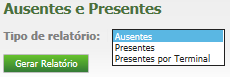
Ausente – será considerado ausente sempre que não existir uma marcação ou existirem marcações pares.
Presente – será considerado presente sempre que existir uma marcação ímpar.
Presente por Terminal – exibe a marcação realizada e o terminal (relógio) que foi registrada a marcação.
Selecione o tipo de relatório.
Em seguida, clique em Gerar Relatório.
Será exibido um relatório na tela, sobre o qual estarão as opções: “Exportar para PDF” e “Exportar para Excel”. Clique nestas opções caso queira emitir o relatório nesses formatos.

Segue um exemplo de relatório em formato PDF: